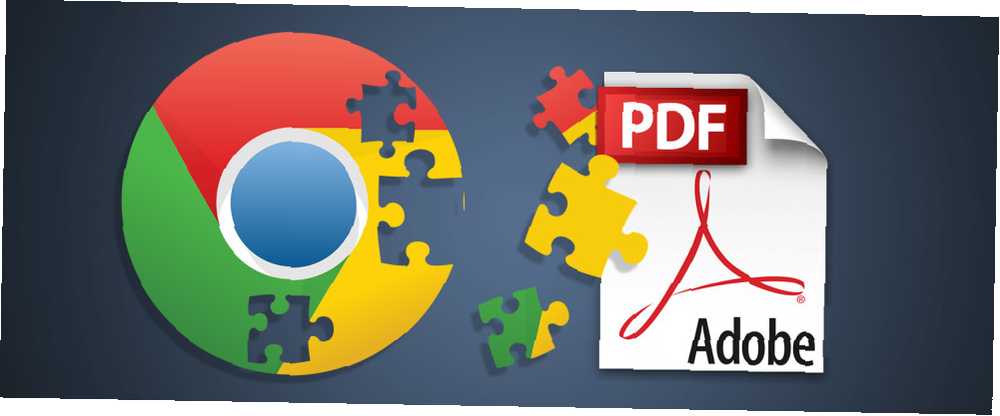
Peter Holmes
0
978
224
Yardımcı olacak Adobe Acrobat gibi profesyonel bir yazılımınız yoksa, PDF dosyalarıyla çalışmak zor olabilir. Ancak, bir Chrome kullanıcısıysanız, oldukça kullanışlı olan birkaç uzantı ve uygulama vardır. Froma görüntüleme ve düzenleme, birleştirme ve bölme için, ihtiyacınız olan hemen hemen her şey için bir PDF aracı var. Ücretsiz bir PDF Dosyasını Düzenleme, Birleştirme ve İmzalama Nasıl Ücretsiz Bir PDF Dosyasını Düzenleme, Birleştirme ve İmzalama PDF dosyaları ile her türlü sihrin nasıl bölüneceği, birleştirileceği, küçültüleceği ve yapılacağı. PDF belgelerinizi bir sonraki seviyeye almaya hazırsanız okumaya devam edin! .

Kami (eskiden Önemli PDF)
Kami, görüntülemenizi, açıklama eklemenizi, paylaşmanızı ve ortak çalışmanızı sağlayan güçlü bir PDF aracıdır. Chrome için hem bir uzantı hem de uygulama var ve bu araç aslında Firefox, Internet Explorer ve Safari’de de çalışıyor.
Bir dosyayı sürükleyip bırakarak veya Google Drive, Box veya Dropbox'tan içe aktararak başlarsınız. Ardından, aşağıdakileri içeren ek açıklama özelliklerinden yararlanın:
- Vurgula, üstü çizili ve altı çizili
- Yorum ekle
- Metin ekle veya seç
- Çiz ve sil
- Böl veya birleştir
- Paylaş, dışa aktar veya yazdır
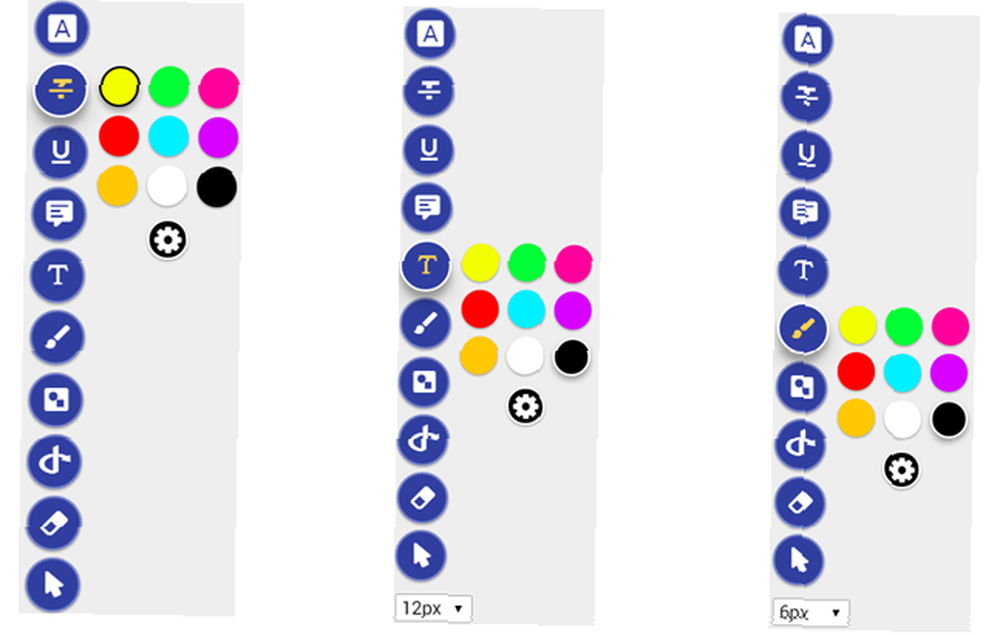
Kami, PDF dosyalarıyla çalışmak için harika bir araçtır ve premium bir plana yükseltme yaparsanız daha da fazla özellik sunar. Ancak, ücretsiz araç PDF'lerinizi görüntülemek ve düzenlemek için ihtiyacınız olan tüm temel bilgileri sunar 5 Linux'ta PDF Belgelerini Düzenlemenin 5 Kolay ve Etkili Yolu Linux'ta PDF Belgelerini Düzenlemenin Kolay ve Etkili Yolu Linux sistemindeki PDF'leri nasıl değiştirirsiniz ? Eh, ticari sınıf yazılım ve destek için ödeme yapabilir veya ücretsiz bir alternatif seçebilirsiniz. Dışarıda neler olduğuna bir bakalım. .
Xodo PDF Viewer ve Editör
Xodo PDF Viewer & Editor, Chrome için hem uzantı hem de uygulama içeren PDF'leri görüntülemek, açıklama eklemek ve düzenlemek için başka bir güvenilir araçtır. Kami’ye benzer şekilde, bir dosyayı sürükleyip bırakarak veya yerel sürücünüzden, Google Drive’dan veya Dropbox’tan içe aktararak başlarsınız. Daha sonra bu özelliklerle kolayca düzenleyebilir ve not ekleyebilirsiniz:
- Vurgula, üstü çizili ve altı çizili
- Yorum ekle ve ortak çalış
- Metin, şekil veya belirtme çizgisi ekleme
- Bir imza ekleyin, yazdırın veya kaydedin
- Sayfaları birleştirme ve düzenleme
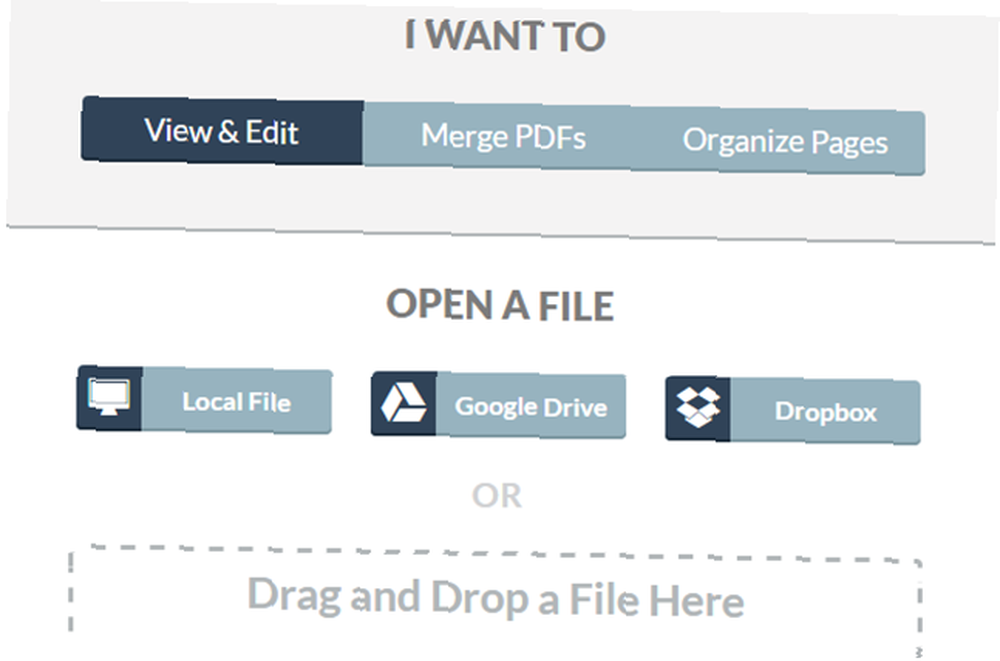
Öğeleri uygulamanın Bookshelf'inde birlikte çalışmak veya kaydetmek için, Xodo ile ücretsiz bir hesap oluşturmanız gerekir. Ancak, temel özellikleri kullanmak istiyorsanız, iyi çalışırlar ve aracın kullanımı kolaydır.
PDF Arkadaşı
Görüntüleme ve düzenleme için, PDF Buddy'yi başka bir seçenek olarak kontrol edebilirsiniz. Bilgisayarınızdan bir dosya yükledikten sonra, Microsoft Word'ün editörüne benzer düzenleme seçeneklerine sahipsiniz. Yazı tipi stilini ve boyutunu değiştirin, kalın ve italik kullanın, paragraflarınızı hizalayın veya bir yazı tipi rengi seçin. Bu kullanışlı araçlara ek olarak, aşağıdaki özellikleri de kullanabilirsiniz:
- Vurgula veya whiteout
- Kalemi dönüştürün veya kullanın
- Özelleştirilebilir şekiller ve semboller ekleyin
- Ücretsiz bir hesapla bir resim veya imza ekleyin
İyi miktarda özellik ve temiz bir çalışma alanıyla PDF Buddy, PDF'lerinizi görüntülemek, açıklama eklemek ve düzenlemek için sağlam bir seçimdir. Tamamlanmış belgenizi indirmek için ücretsiz bir hesaba kaydolmanız gerektiğini de unutmayın..
PDF Birleştirme
Yalnızca PDF'leri birleştirmeniz gerekiyorsa, PDF Birleştirme harika çalışıyor. Belgeyi görüntülemeye karar verirseniz, bu araç aslında arka planda Xodo'yu kullanır. Ancak, dosyalarınızı yerel sürücünüzden veya Google Drive'dan yükleyebilir ve ardından Birleştir düğmesini tıklayabilirsiniz. Yeni dosyayı bilgisayarınıza indirebilir veya Google Drive'a kaydedebilirsiniz. Google Drive'da PDF Dosyalarınızla Daha Fazla Şey Yapmak İçin 10 İpuçları Google Drive'da PDF Dosyalarınızla Daha Fazlasını Yapmak için 10 İpuçları Google Drive'da dosyalarınızı yönetmekten, Drive'larda işbirliği yapmak için tam işleyen bir ofis paketi. Pek çok insanın anlamadığı şey, yalnızca PDF'leri görüntülemekten çok daha fazlasını yapma yeteneğidir. . PDF'leri birleştirmek bundan daha kolay olmaz.
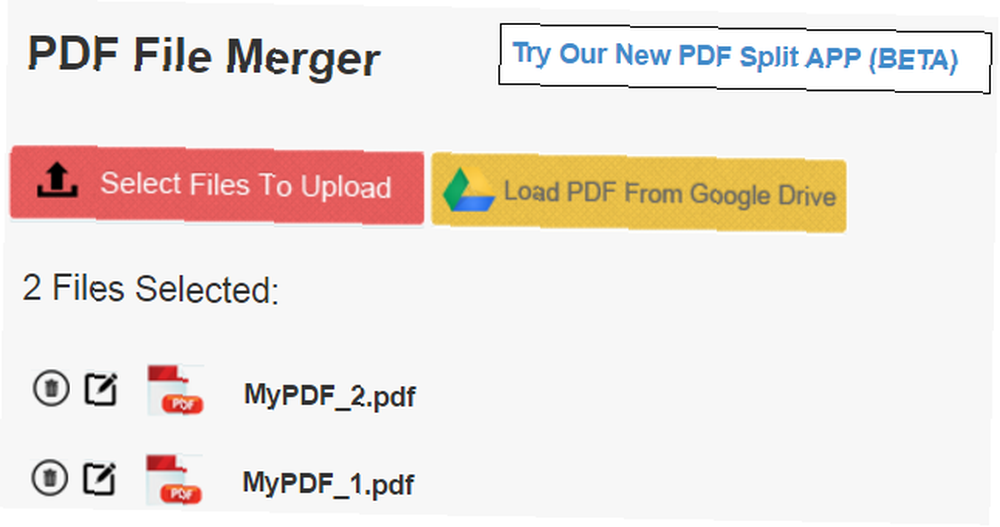
PDFSplit!
PDFSplit! [Artık Kullanılamaz], normalde yalnızca PDF dosyalarını bölerseniz kullanışlı bir araçtır. Bir belgeyi sayfaya bırakabilir veya bilgisayarınızdan, Dropbox'tan veya Google Drive'dan bir belge yükleyebilirsiniz. Ardından, bir sayfa aralığı seçin veya hepsini ayrı dosyalara çıkarın. İkincisi yaparsanız, isterseniz her dosyanın adını özelleştirebilirsiniz..
Güvenlik konusunda endişeleriniz varsa, güvenli bir bağlantıyı etkinleştirmek için bağlantıyı da tıklayabilirsiniz. Hızlı ve kolay bölme için PDFSplit! güvenilir bir seçenek.
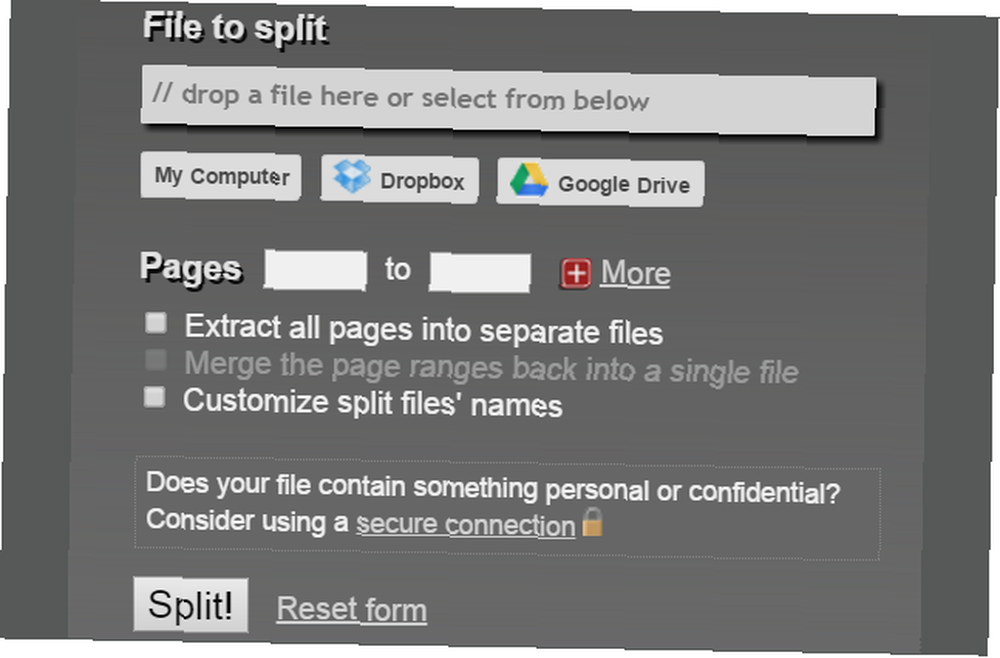
Birleştirme PDF - PDF'yi Böl - Sejda.com
Eğer bölme kadar birleştirme yaparsanız, PDF Birleştirme - PDF'yi Böl - Sejda.com size yardımcı olabilir. Bu Chrome uygulaması ayrıca yalnızca görüntüleme bölümü için Xodo ile birlikte çalışır. Bilgisayarınızdan, Google Drive'dan veya Dropbox'tan dosya yükleyebilirsiniz..
Birleştirmek için, belgeleri istediğiniz sırada sürükleyip bırakın veya alfabetik olarak sıralayın. Sayfalara, yer imlerine ve belgelerinize dayanan bir içindekiler tablosu için seçenekleriniz vardır..
Bölmek için belgelerinizi aynı şekilde yüklersiniz. O zaman dosyaları her sayfadan nasıl tek tuhaf, hatta tek veya belirli sayfalara ayıracağınızı seçin. Bu araç sizin için açık bir menüde de listelenen bonusları vardır. Tüm PDF görevleriniz için yalnızca birleştirip bölemezsiniz, aynı zamanda sıkıştırabilir, döndürebilir ve kırpabilirsiniz.
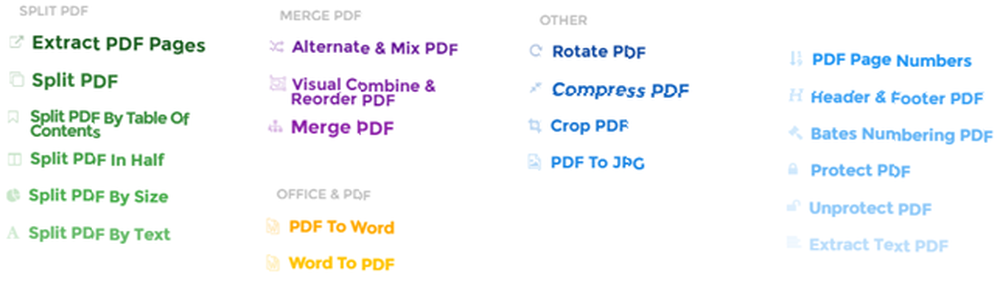
PDF Dönüştürücü
Bir dokümanı hızlı bir şekilde PDF'ye dönüştürmeniz gerekirse, PDF Converter iyi bir eklentidir. Dönüştürücü HTML, resimler, Word, Excel, PowerPoint, Open Office, postscript ve metin dosyalarını destekler. Belgenizi kutuya sürükleyin, yerel sürücünüzden yükleyin, Google Drive'dan alın veya URL'sini girin.
Bir seçenek olarak belgenin dönüştürülüp e-posta yoluyla size gönderilmesini sağlayabilirsiniz, ancak Dönüştür ve Gönder düğmesini tıklatırsanız, bir açılır pencere belirir. Daha sonra indirmeyi seçebilir ve daha sonra üzerinde çalışabileceğiniz ve saklayabileceğiniz Xodo'ya yönlendirilirsiniz..
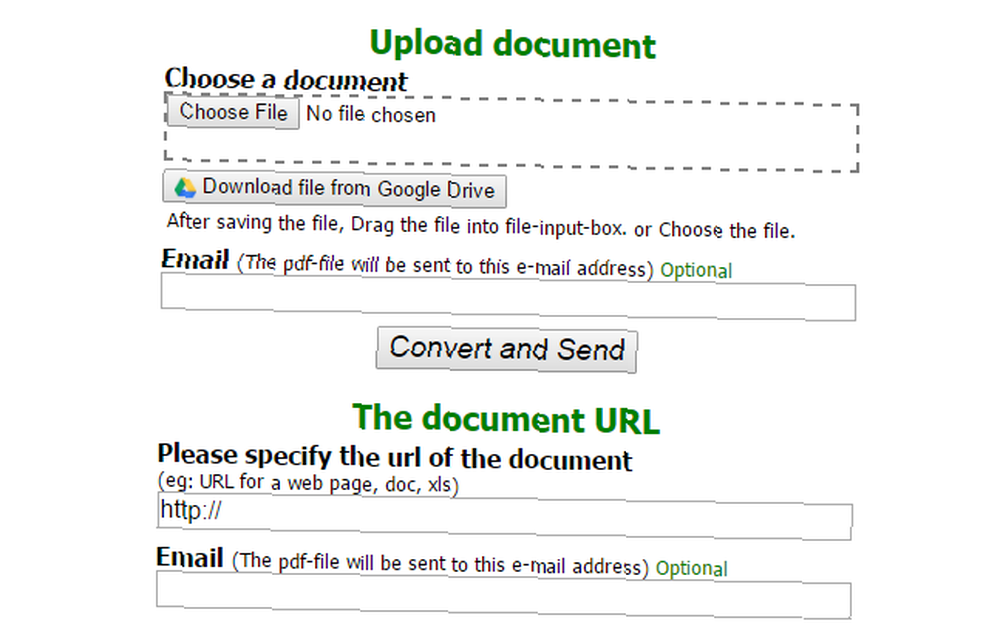
PDF Kompresör - Smallpdf.com
Bir PDF'yi sıkıştırma gereksiniminiz varsa Bir PDF'yi Nasıl Sıkıştırın, Dosya Boyutunu Azaltın ve Daha Küçük Olun Bir PDF'yi Nasıl Sıkıştırın, Dosya Boyutunu Azaltın ve Daha Küçük Yapın programlar ve araçlar. göndermeden veya paylaşmadan önce, PDF Kompresör - Smallpdf.com müthiş bir araçtır. Belgeyi bilgisayarınızdan yükleyebilir, kutuya sürükleyip bırakabilir veya Dropbox veya Google Drive'dan içe aktarabilirsiniz. PDF'nizin hem orijinal hem de yeni boyutunu hızla göreceksiniz. İndirmek için, düğmeye tıklayın ve bir kez daha Xodo'ya yönlendirileceksiniz.
Smallpdf.com, oldukça kullanışlı hale getiren ek PDF hizmetleri sunar. PDF'leri sıkıştırmanın yanı sıra, bir dosyayı da dönüştürebilir, birleştirebilir, bölüp koruyabilirsiniz. Bu seçeneklerin her biri sayfanın en üstünde rahatça görüntülenir. Ama basit bir sıkıştırma için hile yapar.
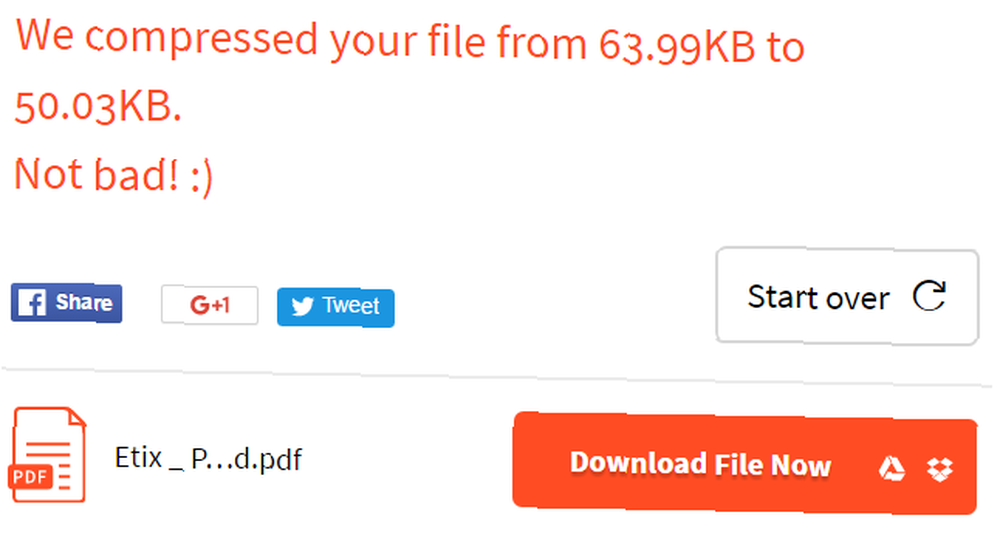
Yazdır Dostu ve PDF
Yazdırma Dostu ve PDF, bir web sayfasını PDF olarak indirmenize izin veren basit bir araçtır. Metin boyutunu ayarlayabilir, görüntüleri kaldırabilir ve sayfa boyutunu Letter veya A4 olarak seçebilirsiniz. Sayfanın belirli bölümlerini kaldırmak istiyorsanız, silmek için tıklamanız yeterlidir..
Bonus olarak, bu Chrome uygulaması, sayfayı ve güzel bir şekilde görüntülenen yazdırılabilir sürüm 7'yi göndermek için bir e-posta özelliği sunar. PDF'ye Yazdırmak İçin En İyi Araçlar 7 PDF'ye Yazdırmak için En İyi Araçlar Windows'un tek bir sürümü değil, yerel bir yazdırma -to-PDF çözümü. Peki en iyi alternatif nedir? Bulmak için en popüler seçeneklerden 8'ini kontrol ettik. . Bu nedenle, bir web sayfasını PDF olarak indirmek kadar basit bir şey için, Print Friendly & PDF işin yapılmasını sağlar.
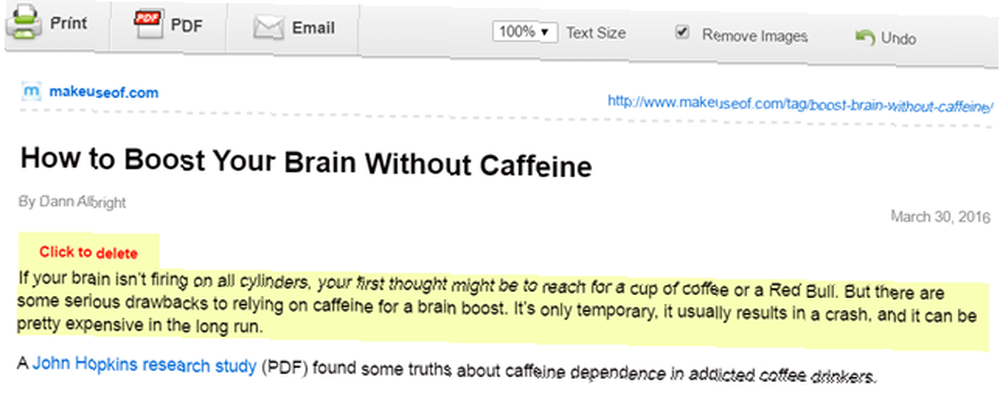
PDF Görüntüleyici
Bir web sitesinde bir PDF görüyorsanız ve indirmeden görüntülemek istiyorsanız, PDF Viewer kullanışlı bir araçtır. Sadece PDF’nin URL’sini girin; okuyucunuza gerek kalmadan tarayıcı penceresinde görüntüleyecektir. Dosyayı görüntüledikten sonra indirmek isterseniz, bu seçenek kullanılabilir..
PDF Viewer, sadece PDF dosyalarından da fazlasını destekler. Word ve Excel belgelerine, metin dosyalarına ve resimlere ek bir yazılıma ihtiyaç duyulmadan bakılabilir. 2019'da Windows için En İyi 6 PDF Okuyucu 2019'da Windows için En İyi 6 PDF Okuyucu En iyi PDF okuyucuları herhangi bir paraya mal olmaz. Adobe Reader'ı bile gerçekleştiren zengin özellikli PDF görüntüleyicilere genel bakışımızı okuyun. . Ayrıca bilgisayarınızdan, Google Drive'dan, OneDrive'dan, Box'tan veya Dropbox'tan bir dosya yükleyebilirsiniz. Ancak, kolaylık gerçekten bir çevrimiçi dosyayı görüntülemek istediğinizde gelir.
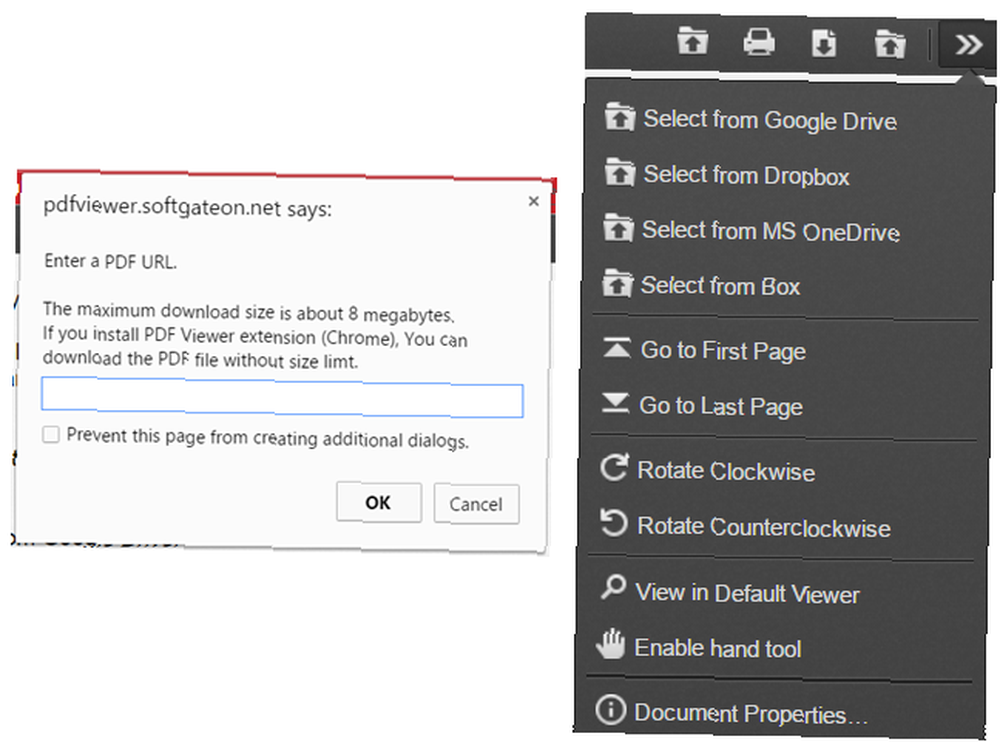
Chrome İçin Farklı Bir PDF Aracı Kullanıyor musunuz??
Chrome ve özellikle de PDF'ler için tonlarca araç var.. Bunlardan birini kullanıyor musunuz yoksa tercih ettiğinizden farklı bir tane var mı?? Bize aşağıdaki yorumlarda her şeyi anlat!
Resim Kredisi: Shutterstock.com üzerinden Alexwhite











